INDEX 関数
適用対象: Microsoft Excel 2010, Excel Web App, SharePoint Online for enterprises, SharePoint Online for professionals and small businesses , Excel 2007, Excel 2003
ここでは、Microsoft Excel の INDEX 関数の書式および使用法について説明します。
説明
テーブルまたはセル範囲にある値、あるいはその値のセル参照を返します。INDEX 関数には、配列形式とセル範囲形式の 2 種類があります。
配列形式
説明
行番号と列番号で指定されるテーブルまたは配列の要素の値を返します。
INDEX 関数の 1 番目の引数が配列定数のときは、配列形式を使います。
書式
INDEX(配列, 行番号, [列番号])
- 配列 必ず指定します。セル範囲または配列定数を指定します。
- 配列が 1 行または 1 列のみの場合、それぞれ行番号または列番号を省略することができます。
- 配列が複数行および複数列で構成され、行番号または列番号のどちらか一方しか指定されていない場合、配列の中にある行または列全体の配列が返されます。
- 行番号 必ず指定します。配列の中にあり、値を返す行を数値で指定します。行番号を省略した場合は、必ず列番号を指定する必要があります。
- 列番号 省略可能です。配列の中にあり、値を返す列を数値で指定します。列番号を省略した場合は、必ず行番号を指定する必要があります。
解説
- 行番号と列番号の両方が使用されている場合は、行番号と列番号が交差する位置にあるセルの値が返されます。
- 行番号または列番号を 0 に設定すると、それぞれ列全体または行全体の値の配列が返されます。配列として返される値を利用するには、INDEX 関数を配列数式として横方向のセル範囲に入力するか、縦方向のセル範囲に入力します。配列数式を入力するときは、Ctrl キーと Shift キーを押しながら Enter キーを押します。
メモ Excel Web App で配列数式を作成することはできません。
使用例
使用例 1
使用例を新規のワークシートにコピーすると、計算結果を確認できます。
 その方法は?
その方法は?
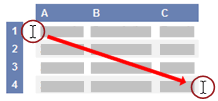
- Ctrl キーを押しながら C キーを押します。
- 空白のブックまたはワークシートを作成します。
- ワークシートでセル A1 を選択し、Ctrl キーを押しながら V キーを押します。Excel Web App を使用している場合は、使用例のセルごとにコピーと貼り付けを繰り返します。
使用例 2
使用例を新規のワークシートにコピーすると、計算結果を確認できます。
 その方法は?
その方法は?
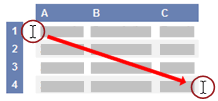
- Ctrl キーを押しながら C キーを押します。
- 空白のブックまたはワークシートを作成します。
- ワークシートでセル A1 を選択し、Ctrl キーを押しながら V キーを押します。Excel Web App を使用している場合は、使用例のセルごとにコピーと貼り付けを繰り返します。
メモ Excel デスクトップ アプリケーションでは、この使用例の数式を配列数式として入力する必要があります。使用例を新規のワークシートにコピーした後、A2:A3 のセル範囲 (数式が入力されているセルが左上になる) を選択します。F2 キーを押し、Ctrl キーと Shift キーを押しながら Enter キーを押します。この数式が配列数式として入力されていない場合、単一の値 2 のみが計算結果として返されます。
セル範囲形式
説明
指定された行と列が交差する位置にあるセルの参照を返します。隣接しない複数のセル範囲を指定した場合、その中から任意の領域を選択できます。
書式
INDEX(範囲, 行番号, [列番号], [領域番号])
- 範囲 必ず指定します。1 つまたは複数のセルの参照を指定します。
- 範囲として複数選択された領域を指定する場合は、範囲をかっこ () で囲み、複数選択を構成するそれぞれの領域を半角のコンマ (,) で区切ります。
- 範囲で指定した各領域が 1 行または 1 列である場合、行番号または列番号はそれぞれ省略することができます。たとえば、範囲が 1 行のみである場合は、INDEX(範囲,列番号) と指定できます。
- 行番号 必ず指定します。範囲の中にあり、セル参照を返すセルの行位置を数値で返します。
- 列番号 省略可能です。範囲の中にあり、セル参照を返すセルの列位置を数値で返します。
- 領域番号 省略可能です。"範囲" に複数選択された領域を指定した場合、その中の 1 つの領域を数値で指定します。指定した領域の中から行番号と列番号が交差する点にあるセルの参照が返されます。最初に選択または入力された領域の領域番号が 1 となり、以下、2 番目の領域は 2、3 番目の領域は 3 と続きます。領域番号を省略すると、1 であると見なされます。
解説
- INDEX 関数では、まず範囲と領域番号を使って特定の範囲が選択され、次に行番号と列番号から特定のセルが選択されます。行番号の 1 は選択された範囲の先頭行 (上端行) を指定し、列番号の 1 は選択された範囲の先頭列 (左端列) を指定します。INDEX 関数が返すセル参照は、行番号と列番号が交差する点にあるセルの参照となります。
- 行番号または列番号に 0 (ゼロ) を指定すると、列または行全体の参照がそれぞれ返されます。
- 行番号、列番号、領域番号には、範囲内にあるセルまたは領域を指定します。範囲外の対象を指定すると、エラー値 #REF! が返されます。行番号と列番号を省略すると、領域番号で指定されるセル範囲内の領域が返されます。
- INDEX 関数の計算結果はセル参照となり、他の数式はこれを通常のセル参照と同様に扱います。INDEX 関数の計算結果は、セル参照または値として使用されます。たとえば、CELL("width",INDEX(A1:B2,1,2)) という数式は、CELL("width",B1) と同じ結果になります。これは CELL 関数が、INDEX 関数の計算結果を通常のセル参照と同じであると解釈するためです。一方、2*INDEX(A1:B2,1,2) のような数式では、INDEX 関数の計算結果はセル B1 に入力されている数値に変換されます。
メモ CELL 関数は Excel Web App では利用できません。
使用例
使用例を新規のワークシートにコピーすると、計算結果を確認できます。
 その方法は?
その方法は?
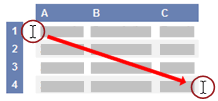
- Ctrl キーを押しながら C キーを押します。
- 空白のブックまたはワークシートを作成します。
- ワークシートでセル A1 を選択し、Ctrl キーを押しながら V キーを押します。Excel Web App を使用している場合は、使用例のセルごとにコピーと貼り付けを繰り返します。
|
Weblioに収録されているすべての辞書からindex関数を検索する場合は、下記のリンクをクリックしてください。
 全ての辞書からindex関数
を検索
全ての辞書からindex関数
を検索
- index関数のページへのリンク

